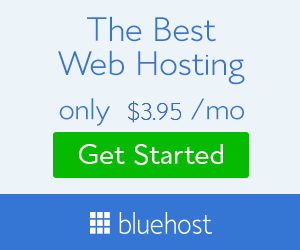Pay Pal est gratuit plateforme financière pour effectuer des paiements en ligne. L’application offre un processus sûr et sécurisé pour envoyer ou recevoir de l’argent. PayPal peut être utilisé à la fois à des fins personnelles et professionnelles (commerciales). Il vous permet également de payer des articles. Les utilisateurs qui souhaitent gagner de l’argent via les entreprises peuvent créer un compte marchand et effectuer des transactions.
Maintenant, il peut arriver que vous décidiez de supprimer votre Compte Paypal pour certaines raisons. Dans un tel cas, suivez ces étapes :
Lire aussi


Voici comment vous pouvez supprimer votre compte PayPal via le bureau :
Connectez-vous à votre compte PayPal via un ordinateur de bureau ou un ordinateur portable. Notez que vous ne pouvez pas supprimer votre compte Paypal via un téléphone mobile.
Cliquez sur l’icône d’engrenage placée dans le coin supérieur droit de l’écran qui vous mènera à l’option Paramètres.
Sous l’onglet Compte, recherchez l’option Fermer votre compte.
Une fois cliqué, il vous sera demandé s’il vous reste encore de l’argent sur votre compte PayPal. Assurez-vous d’avoir transféré l’intégralité de votre solde avant de fermer définitivement votre compte.
Entrez vos coordonnées bancaires et autres informations demandées.
Cliquez sur l’option Fermer le compte.
Votre compte sera supprimé avec succès.
Points à garder à l’esprit avant de supprimer/désactiver votre compte PayPal :
- Effacez vos cotisations : Assurez-vous qu’il ne reste aucune cotisation de votre côté lors de la suppression de votre compte.
- Retirez votre argent : Retirez l’intégralité de votre solde restant dans votre Paypal car vous ne pourrez pas récupérer le montant restant une fois votre compte PayPal désactivé.
- Conservez une copie de votre Historique des transactions: Assurez-vous d’avoir une capture d’écran/impression de l’intégralité de votre transaction que vous avez effectuée via PayPal.
FacebookTwitterLinkedin